苹果一体机设置不熄屏显示的方法是什么?
游客 2025-03-12 09:20 分类:数码产品 38
对于长时间需要查看电脑屏幕或者是想要在展示内容时避免屏幕频繁进入休眠的用户来说,了解如何设置苹果一体机以保持屏幕不熄屏显示是十分必要的。本文将介绍在最新的MacOS系统上,如何操作苹果一体机(例如iMac)以实现不熄屏显示,并提供一些实用技巧和注意事项,帮助您更加高效地使用设备。
1.了解不熄屏显示的重要性
在开始操作之前,我们需要了解为什么需要设置不熄屏显示。在默认设置下,电脑会在一段时间无操作后自动进入休眠状态,以节省能源并延长屏幕使用寿命。然而,在某些情况下,例如进行长时间的演示或者监控电脑运行情况时,我们可能需要让屏幕保持开启状态。掌握如何设置苹果一体机的不熄屏显示功能就显得尤为重要。

2.苹果一体机设置不熄屏显示步骤
2.1系统偏好设置
请按照以下步骤进行操作:
1.打开您的苹果一体机。
2.点击屏幕左上角的苹果菜单图标。
3.选择“系统偏好设置”选项。这里汇集了您设备的多种设置选项。
2.2节能器设置
在系统偏好设置中找到并点击“节能器”选项:
1.滑动到“显示器”区域。
2.将“计算机睡眠”和“显示器睡眠”的时间设置为“永不”。这样,计算机和显示器都不会在设定的时间内自动进入休眠。
2.3终端命令设置
如果需要进一步的高级设置,您可以使用终端命令来防止MacOS系统使显示器或计算机进入睡眠状态:
1.打开“终端”应用。您可以在Finder中的“应用程序→实用工具”文件夹内找到它。
2.输入并执行以下命令,以预防显示器休眠:
```bash
sudopmset-adisplaysleep0
```
3.输入密码后(输入时不会显示任何字符),系统将执行该命令。
4.如果您还需要防止计算机从睡眠中唤醒,可以输入以下命令:
```bash
sudopmset-asleep0
```
通过以上步骤,您的苹果一体机将设置为不熄屏显示。
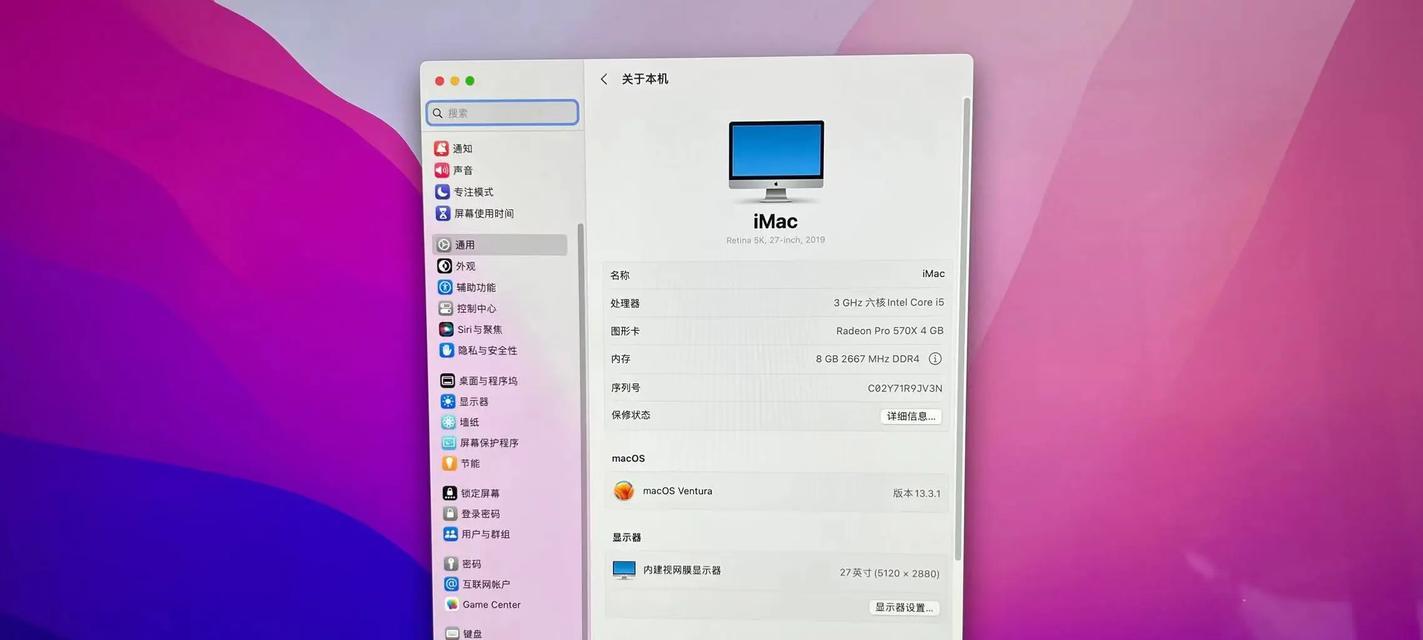
3.注意事项与常见问题
确保电源连接:设置不熄屏显示可能会增加能源消耗,尤其是在连接电源适配器时,请确保电源的稳定供应。
管理好长时间运行:长时间不熄屏显示可能会对显示器的寿命产生影响,建议根据实际需求进行设置。
恢复默认设置:如果您希望恢复系统默认的休眠设置,请在“节能器”偏好设置中重新调整“显示器睡眠”和“计算机睡眠”选项,或在终端中使用以下命令将显示器休眠时间恢复到默认值:
```bash
sudopmset-adisplaysleep10
```
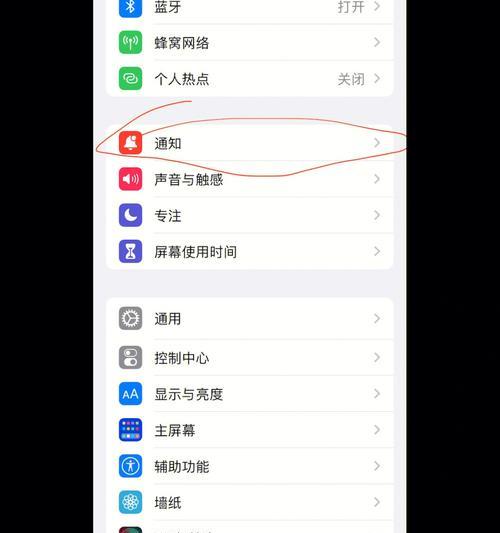
4.结语
通过以上步骤,我们可以看到设置苹果一体机以保持不熄屏显示其实并不复杂,只需通过系统的“节能器”设置或终端命令即可轻松完成。希望本文能帮助您更好地使用苹果一体机,提升工作效率和体验。
要了解更多关于苹果产品的使用技巧,或者有其他与MacOS系统相关的问题,欢迎继续关注我们的文章和指南。
版权声明:本文内容由互联网用户自发贡献,该文观点仅代表作者本人。本站仅提供信息存储空间服务,不拥有所有权,不承担相关法律责任。如发现本站有涉嫌抄袭侵权/违法违规的内容, 请发送邮件至 3561739510@qq.com 举报,一经查实,本站将立刻删除。!
相关文章
- 移动电视一体机连接电源的方法是什么?操作中可能遇到哪些问题? 2025-04-19
- 守卫抓拍一体机如何与手机配合使用? 2025-03-31
- 一体机播放视频时如何听到自己的声音? 2025-03-10
- 三千多的苹果台式一体机性能如何?是否值得购买? 2025-03-10
- 泊乐车载导航一体机质量如何?视频评测在哪里看? 2025-03-10
- 福建液晶触摸一体机规格参数是什么? 2025-03-09
- 嘉兴一体机租赁费用表如何查询? 2025-03-08
- 一体机硬盘组装视频教程在哪里找? 2025-03-08
- 高中生应该用什么打印复印一体机?哪款一体机好用? 2025-03-08
- 小型复印打印一体机怎么租赁的? 2025-03-08
- 最新文章
-
- 华为笔记本如何使用外接扩展器?使用过程中应注意什么?
- 电脑播放电音无声音的解决方法是什么?
- 电脑如何更改无线网络名称?更改后会影响连接设备吗?
- 电影院投影仪工作原理是什么?
- 举着手机拍照时应该按哪个键?
- 电脑声音监听关闭方法是什么?
- 电脑显示器残影问题如何解决?
- 哪个品牌的笔记本电脑轻薄本更好?如何选择?
- 戴尔笔记本开机无反应怎么办?
- 如何查看电脑配置?拆箱后应该注意哪些信息?
- 电脑如何删除开机密码?忘记密码后如何安全移除?
- 如何查看Windows7电脑的配置信息?
- 笔记本电脑老是自动关机怎么回事?可能的原因有哪些?
- 樱本笔记本键盘颜色更换方法?可以自定义颜色吗?
- 投影仪不支持memc功能会有什么影响?
- 热门文章
- 热评文章
- 热门tag
- 标签列表

